Page 1
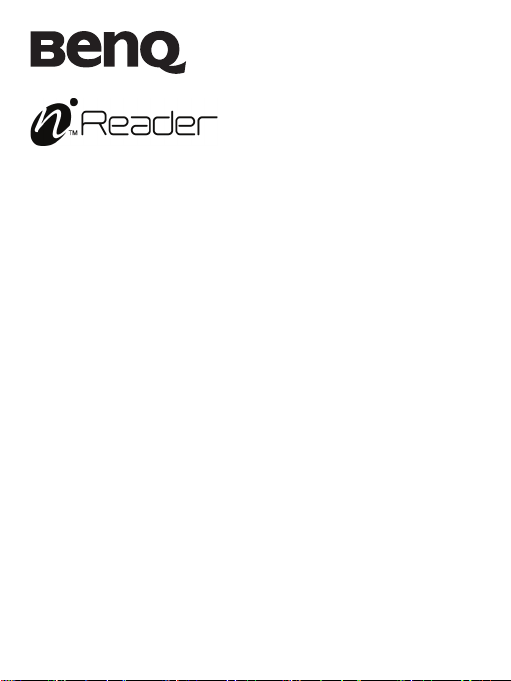
K60
用户手册
Page 2
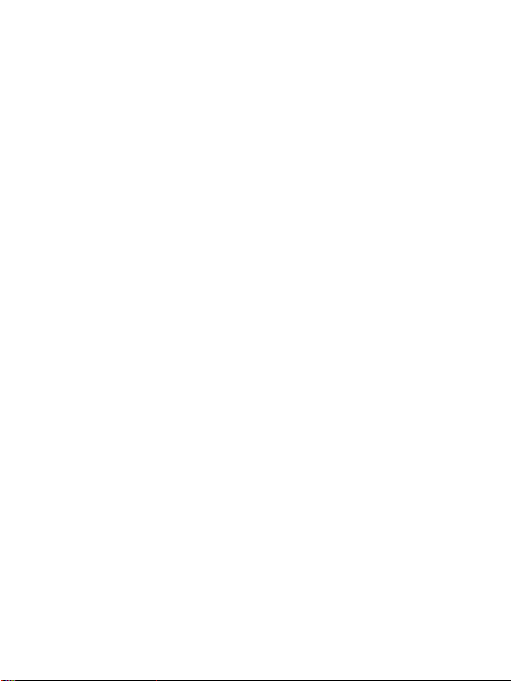
版权和商标
明基电通有限公司 2010 年版权所有,并保留所
有权利。未经本公司事前书面之许可,本文的
任何部分皆不得以任何形式或任何方法,包括
电子、机械、磁性、光学、化学、手写或任何
方式予以重制、传输、转译、储存于检索系统
或翻译成任何文字或计算机语言。
要获得最新的用户手册,请访问
http://www.BenQ.com。
本手册中提及的所有其它标志、产品或公司名
称可能是其各自相应公司的注册商标或版权,
在此仅作信息参考用途。
Page 3
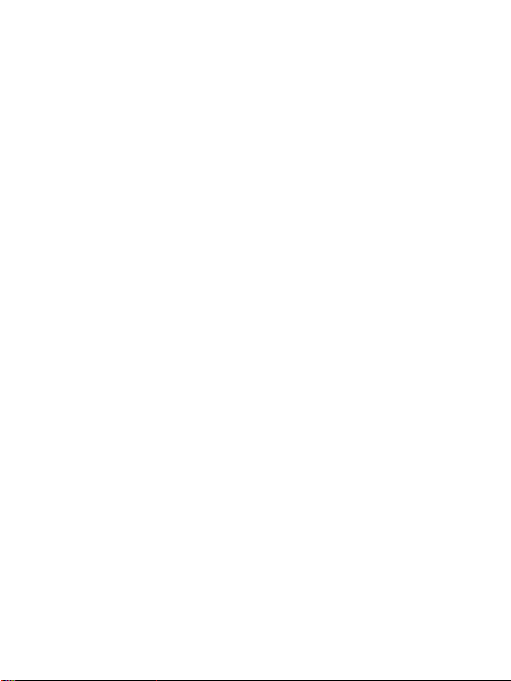
免责声明
对于本文之任何明示或默示内容,明基电通有
限公司不做任何保证,亦拒绝对任何特殊目的
之商用性或适用性目的予以保证。此外,明基
电通有限公司保留修改或变更本文之权利,并
且修改或变更内容将不另行通知。
因安装了非原厂软件、部件和 / 或非原装附件
而导致的问题 (例如数据丢失和系统故障),
所有责任由用户自行承担。
Page 4
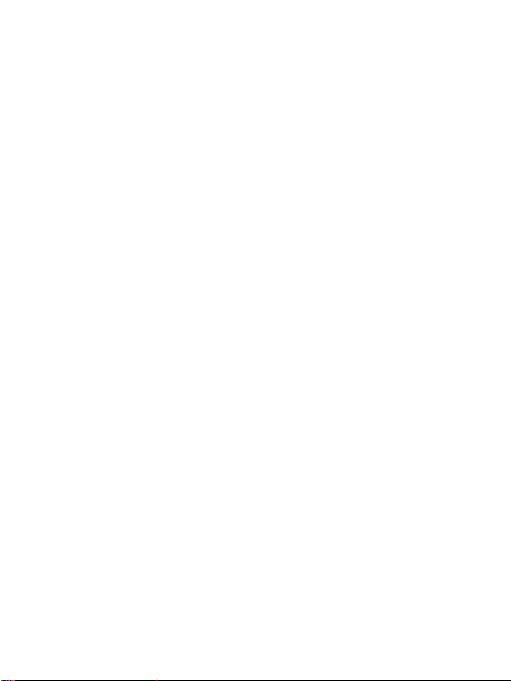
目录
简介 ...................................................................................8
快速入门...........................................................................9
为设备充电.......................................................................................... 9
设备开机 ............................................................................................ 10
熟悉设备.........................................................................11
正面 ....................................................................................................11
背面 ....................................................................................................15
使用触摸屏........................................................................................ 16
点击................................................................................................ 16
滑动................................................................................................ 17
移动................................................................................................ 19
屏幕方向........................................................................................ 20
使用软键盘........................................................................................ 20
主要功能简介.................................................................22
我的书柜........................................................................24
书籍排序 ............................................................................................ 25
阅读书籍 ............................................................................................ 26
选择阅读模式.................................................................................... 26
屏幕缩放 ............................................................................................ 27
使用选项菜单.................................................................................... 29
Page 5
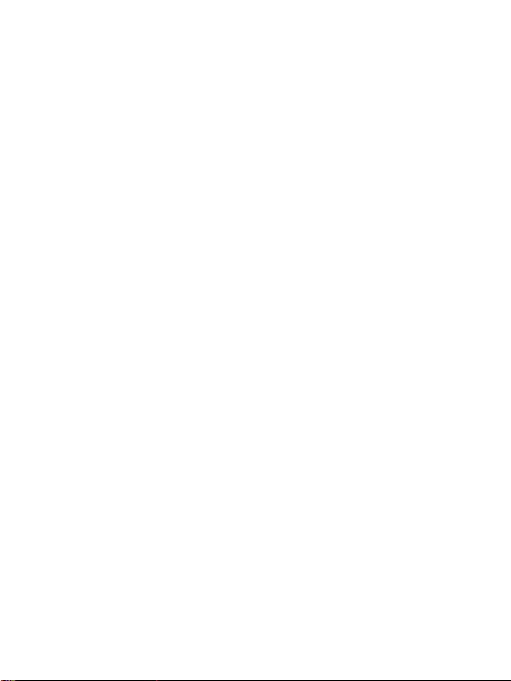
书签和注记........................................................................................ 31
添加书签和作注记....................................................................... 31
查看书签和注记 ........................................................................... 32
删除书签........................................................................................ 33
删除或编辑注记 ........................................................................... 34
删除书籍 ............................................................................................ 34
显示书籍信息.................................................................................... 34
跳至指定页........................................................................................ 35
显示目录 ............................................................................................ 35
调整屏幕方向.................................................................................... 36
我的注记.........................................................................37
档案总管........................................................................38
图片 ................................................................................39
配置播放设置.................................................................................... 40
幻灯片方式播放 ............................................................................... 41
缩放图片 ............................................................................................ 43
音乐 ................................................................................44
播放音频文件.................................................................................... 45
书城 ................................................................................47
设置 ................................................................................48
Wi-Fi 设置..........................................................................................49
开启 Wi-Fi ..................................................................................... 49
Page 6
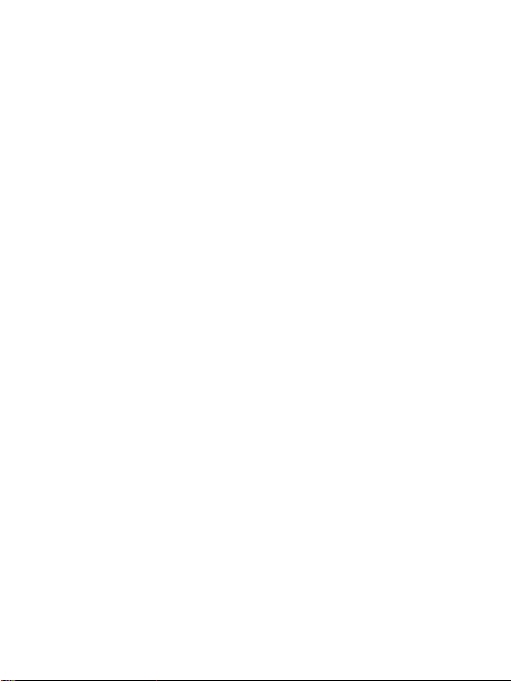
连接到可用网络 ........................................................................... 50
添加新连接 ...................................................................................52
语言 ....................................................................................................53
当前日期和时间 ............................................................................... 53
屏幕保护 ............................................................................................ 54
连接计算机........................................................................................ 54
高级设置 ............................................................................................ 55
软件升级........................................................................................ 55
恢复默认设置 ...............................................................................55
装置状态 ............................................................................................ 55
输入法 ................................................................................................ 56
用户手册.......................................................................57
常见问题和故障排除 ....................................................58
电池和电源........................................................................................ 58
连接 ....................................................................................................60
系统 ....................................................................................................61
显示屏 ................................................................................................ 63
带孔 ....................................................................................................64
清洁与电池维护.............................................................67
电池维护 ............................................................................................ 67
清洁 nReader ..................................................................................... 67
服务与支持.....................................................................68
BenQ nReader 全球在线服务 ..........................................................68
Page 7
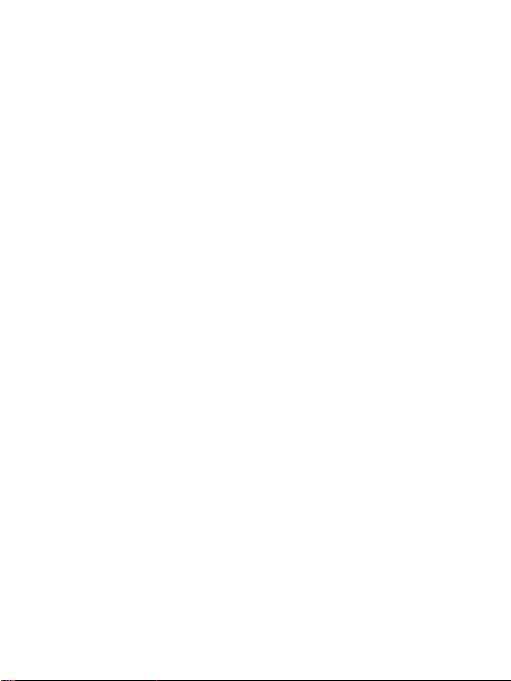
规格 ................................................................................69
附录 .................................................................................71
一般安全信息.................................................................................... 71
有关电池的安全信息 .......................................................................72
有关电源的安全信息 .......................................................................72
有关无线网络的安全信息............................................................... 73
安全预防措施.................................................................................... 73
Page 8
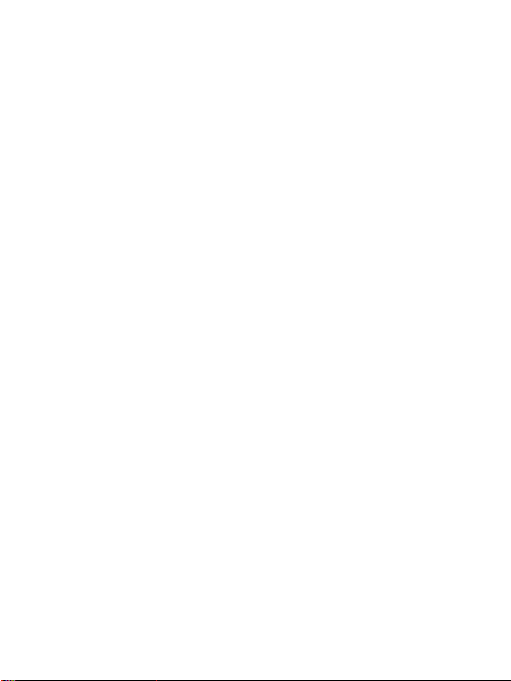
简介
感谢您选用 nReader。开始使用本产品前,请先
仔细阅读本手册。
nReader 配有一个触控式电泳显示 (EPD)面
板。方便用户可随时随地使用本设备进行阅
读。通过内置扬声器或耳机,您还可以查看图
片、听音乐或有声读物。此外,如果将本设备
连接到 Wi-Fi 网络,还可以下载更多电子书,
充实您的书籍列表。
Page 9

快速入门
为设备充电
首次使用设备前,请先将电池充电 8 小时。将
配套的微型 USB 线插入设备和计算机的 USB 端
口,如图所示。
1. 将微型 USB 线插入设备的微型 USB 端口。
2. 再将线缆的另一端插入计算机的 USB 端口。
3. 电池充满后,请将 USB 线从设备和计算机上
拔下。
Page 10
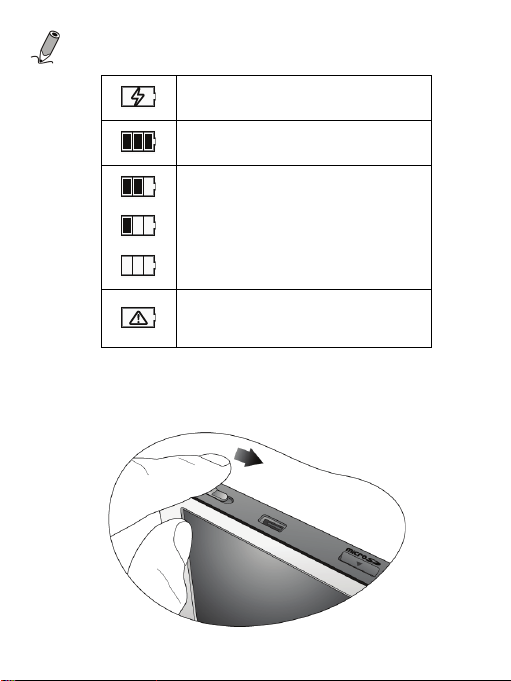
屏幕右上角会显示电池电量状态。
电池正在充电。
电池已充满。
随着设备不断消耗电池电
量,格数会减少。
电池电量不足。请立即为
设备充电。
设备开机
拨动电源开关并按住不放 3 - 5 秒可打开设备。
Page 11
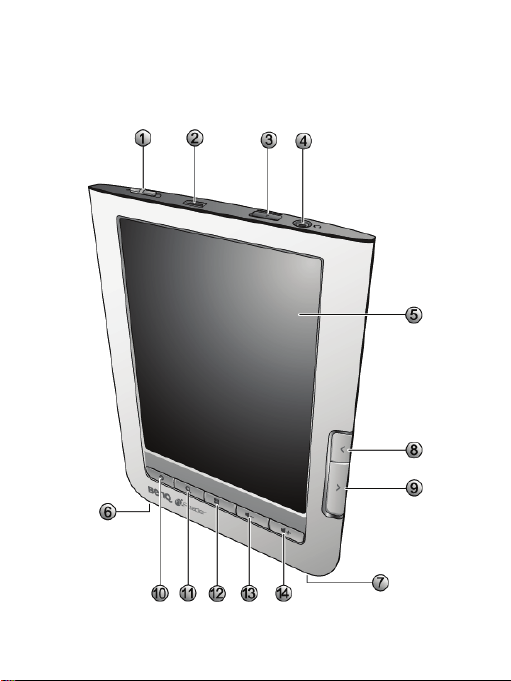
熟悉设备
正面
Page 12
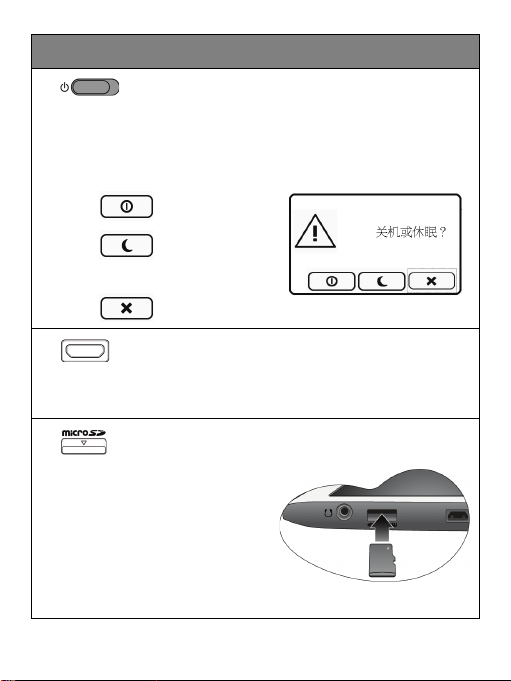
说明
1. 电源开关
• 拨动开关关并按住不放 3 - 5 秒可打开设备。
• 设备开机后,拨动该开关可关闭设备或进入睡眠
模式。
点击 可关闭设备。
点击 可进入睡眠
模式。
点击 可取消动作。
2. 微型 USB 端口
插上微型 USB 线可为设备电池充电或将设备连接
到计算机。
3. microSD 卡插槽
• 插入 microSD 卡,可访
问卡上存储的书籍 / 图片
/ 音频文件。设备将自动
加载内容并刷新屏幕。
• 要取出存储卡,请按下将
其弹出。
Page 13
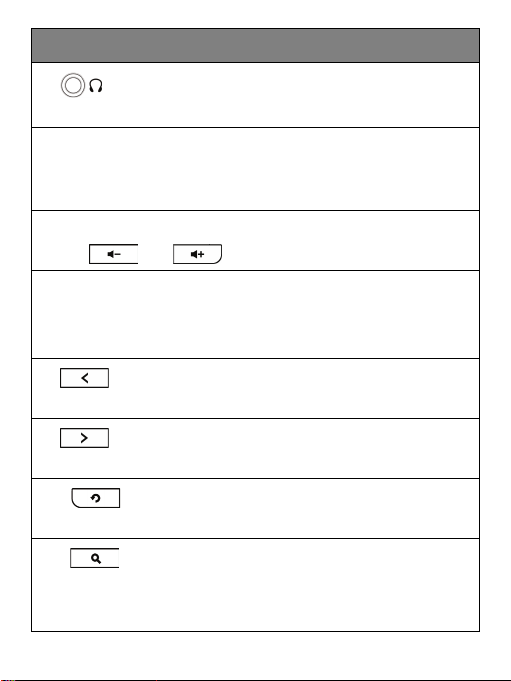
说明
4. 耳机插孔
将耳机插入设备的耳机插孔,可收听音频文件。
5. 触摸屏
点击屏幕或在屏幕上滑动手指,可选择项目或执
行操作。详细信息请参见 " 使用触摸屏 "。
6. 扬声器
使用 和 可调节扬声器音量。
7. 带孔
通过孔眼可连接附件。
请参见第 64 页的详细安装步骤
8. 上一页
按此按钮可返回上一页。
9. 下一页
按此按钮可翻至下一页。
10. 返回
按此按钮可返回前一状态。
11. 搜索
• 在书籍列表中,按此按钮可查找书名。
• 阅读时,按此按钮可在书中查找关键字。
。
Page 14
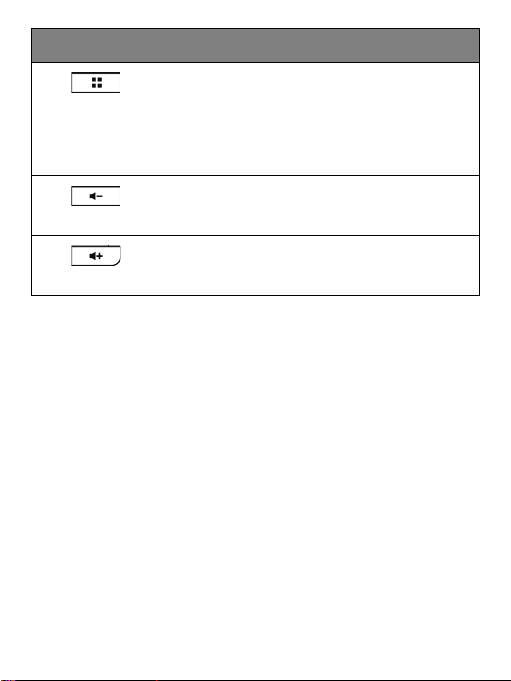
说明
12. 选项
阅读书籍时按此按钮可显示功能列表。使用这些
功能可优化您的阅读体验。详细信息请参见 " 使
用选项菜单 "。
13. 调低音量
按此按钮可调低扬声器音量。
14. 调高音量
按此按钮可调高扬声器音量。
Page 15
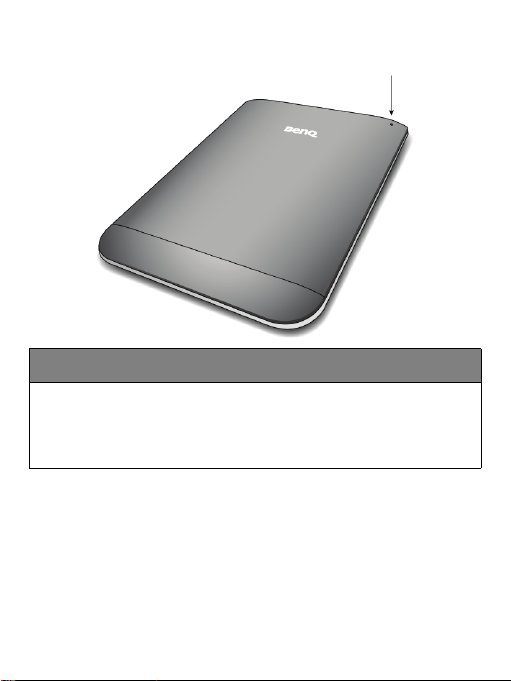
背面
说明
重置
如果设备对操作无响应,可将别针之类的尖物插
入设备背面的孔中,然后压此按钮将设备重置。
Page 16
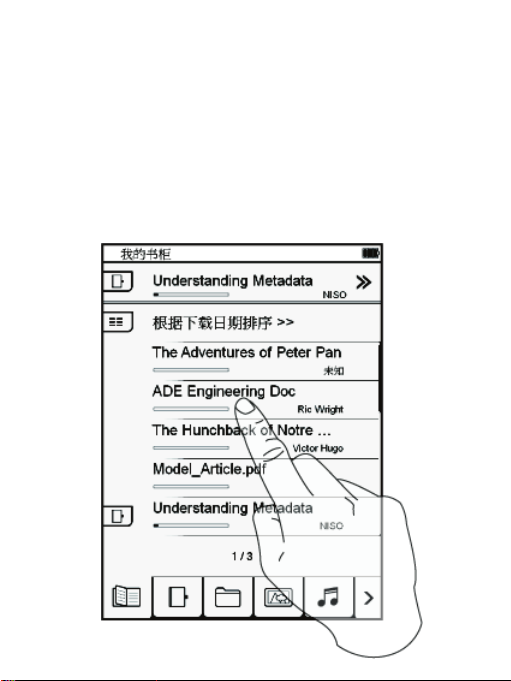
使用触摸屏
使用屏显 (OSD)图标或菜单操作设备。大多
数功能可通过触摸屏使用,但有些基本功能列
于控制按钮中。
点击
要选择项目或执行操作,请用手指触摸屏幕表
面。
Page 17
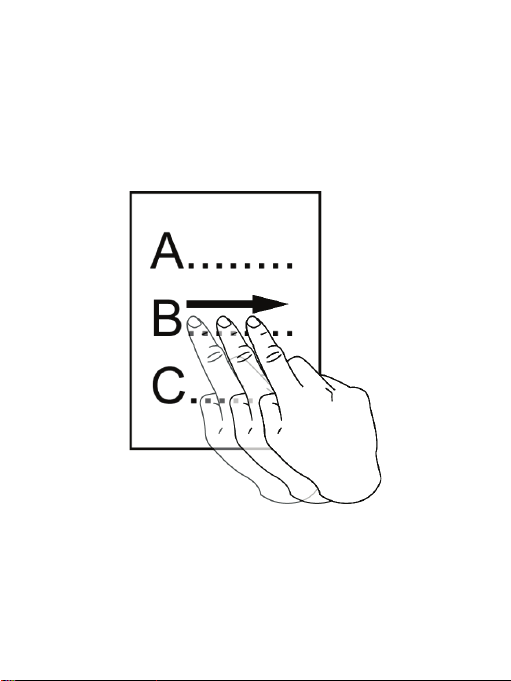
滑动
要翻动书页或浏览图片,请在屏幕上滑动手
指。
• 要移至下一页,请在屏幕上从左向右滑动手
指。
Page 18
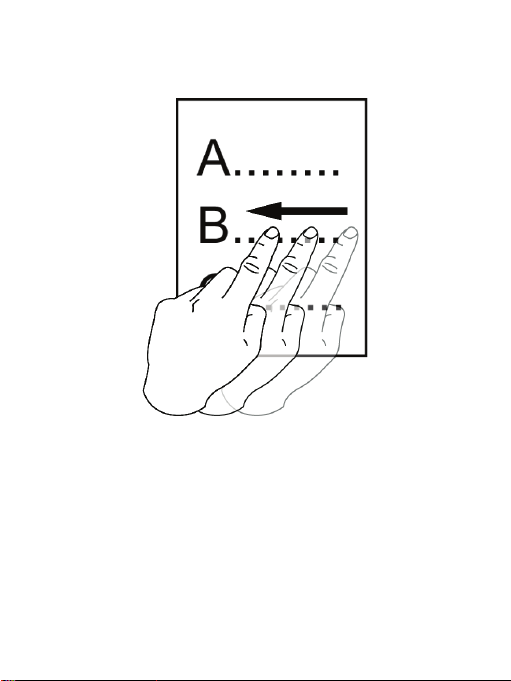
• 要移至上一页,请在屏幕上从右向左滑动手
指。
Page 19
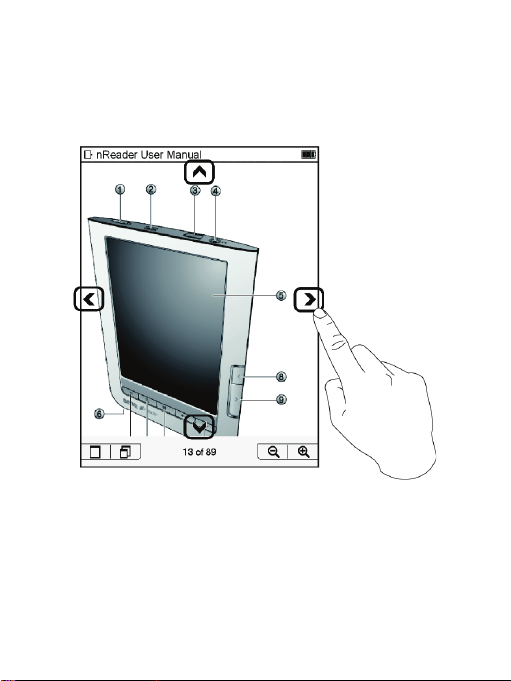
移动
放大某页面或图片后,要重点查看某个部分,
点击屏幕上下以及两侧的箭头可任意进行移
动。
Page 20
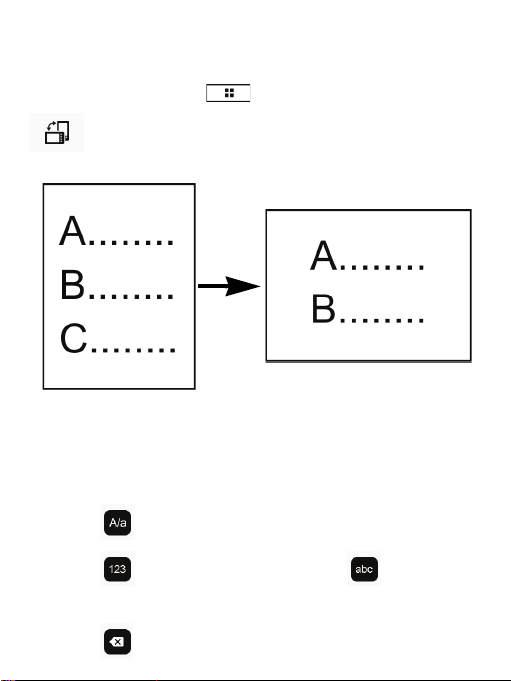
屏幕方向
为获得最佳阅读体验,可将屏幕方向调整为纵
向或横向视图。按 打开子菜单,选择
更改屏幕方向。
使用软键盘
使用软键盘输入文字和数字。
1. 点击 可切换大小写。
2. 点击 可使用数字键。点击 可切换回
字符键。
3. 点击 可删除字符。
Page 21
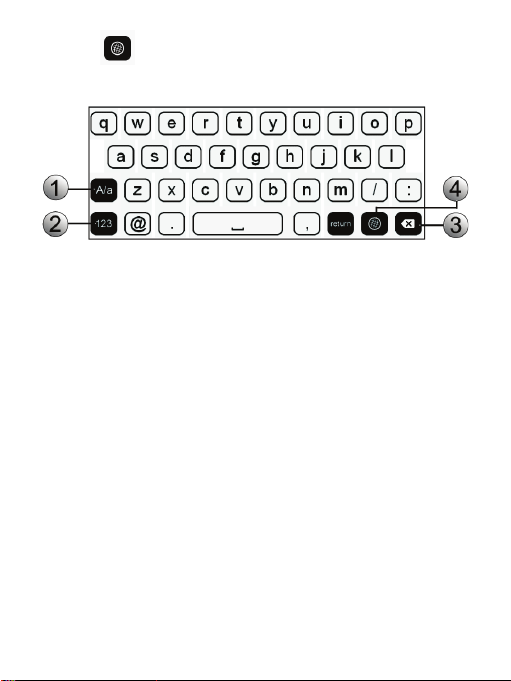
4. 点击 可更改输入法。设置输入法的详细
信息请参见 " 输入法 "。
Page 22
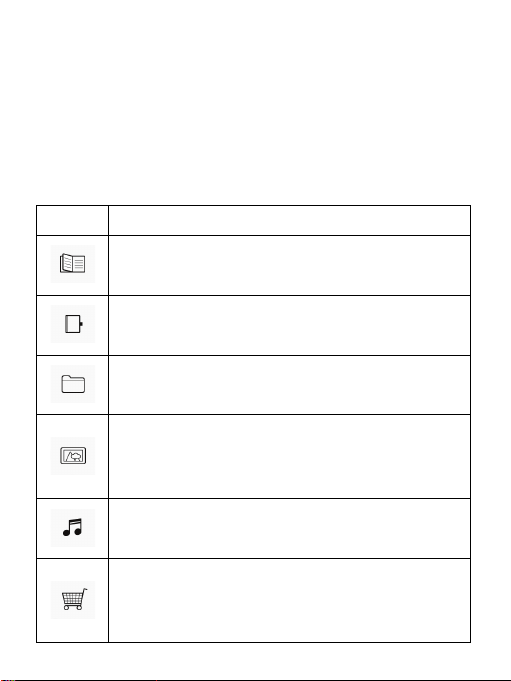
主要功能简介
本设备包含的主要功能有: 我的书柜、我的注
记、档案总管、图片、音乐、书店、设置和用
户手册。
下表列出了各功能的简介:
图标 说明
我的书柜
阅读兼容格式的电子书。
我的注记
查看书签和注记。
档案总管
浏览和访问文件。
图片
以单张视图或幻灯片形式查看图片和图
像。
音乐
播放音乐、音频文件或有声读物。
书店
访问网上书店,购买和下载电子书至设
备。
Page 23
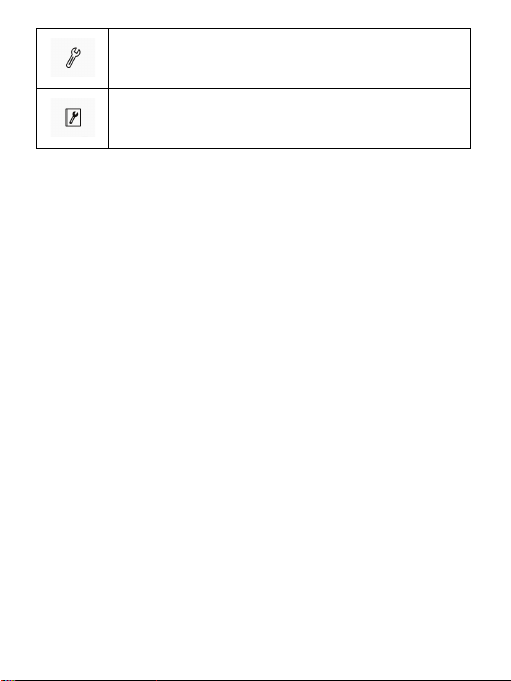
设置
设置设备相应信息。
用户手册
阅读设备的用户手册。
Page 24

我的书柜
点击 可打开书籍列表。存储在设备和
microSD 卡上的书籍均以列表显示。
• 按 / 可翻页。
• 从列表中选择一个标题开始阅读。
• 要继续上次阅读的书籍,请选择屏幕顶端所
列的标题。
• 点击 可查看选定书籍的书签和/或注记。
• 点按 可对书籍列表排序。
Page 25

• 首次启动设备进入书籍列表时,书签和注记尚未
添加到任何书籍中。
• 内置书籍列表可以更改。
书籍排序
点击 选择书籍列表排序选项,例如按下载
日期、标题、作者或出版日期排序。书籍列表
将根据您的排序方式进行刷新。
Page 26

阅读书籍
• 从列表中选择一个标题开始阅读。
• 按 / 或用手指进行翻页 (请参见 "
滑动 ")。
• 您也可按 打开 “选项”菜单。点击
,再点击屏幕数字按钮指定要阅读的
页面。点击 确认,跳至所选页。
• 阅读完后,按 可关闭书籍。设备将记
住您最后阅读的页面,并在书籍列表中显示
阅读状态栏。
选择阅读模式
阅读 PDF 文件时,可根据自己的阅读喜好选择
最适合的页面布局。
• 阅读书籍时,按 打开 “选项”菜单。
点击 打开播放控制面板。
: 适合页面,每次显示一页。
: 连续,连续显示多页。
Page 27

: 回流,文字保持原始大小,但图像缩
小。
屏幕缩放
• 阅读书籍时,点击 可放大当前页面或
改变字号。
• 点击 / 可调整缩放比例或改变字体
大小。
• 点击 /// 可重点查看特定区域。
• 点击 可将显示大小恢复为原始格式。
Page 28

• 点击 可进行全屏阅读。按 可退出
全屏模式。
Page 29

使用选项菜单
按 可打开 “选项”菜单。
图标 说明
作注记。
添加书签。
显示书签。
删除当前书籍。
显示书籍相关信息。
跳至所选页。
Page 30

将屏幕方向旋转为横向或纵向模式。
打开目录。
更改 PDF 阅读模式。
Page 31

书签和注记
添加书签和作注记
您可在页面中添加书签或写注记,以便日后查
看。
• 阅读书籍时,按 打开 “选项”菜单。
• 点击 可在当前页面中添加书签。页面
左上角将显示 标记。
Page 32

• 点击 可在当前页面中添加注记。点击
软键盘上的字母按钮可输入文字。完成后,
点击 确认输入。页面左上角将显示
标记。
查看书签和注记
要查看书签和注记,请按 打开 “选项”
菜单,然后点击 。屏幕上将显示带书签
或注记的页面列表。选择书签或注记可从该页
继续阅读或查看注记。
Page 33

点击 可选择书签 / 注记列表的显示选项。
要查看所有书籍的书签或注记,请进入 “书
签”模式 (请参见 " 我的注记 ")查看完整列
表。
删除书签
• 翻到要删除书签所对应的页面。
• 按 ,然后点击 删除书签。
Page 34

删除或编辑注记
• 翻到要删除或编辑注记所对应的页面。
• 点击 打开编辑页面。
• 要删除注记,请点击 将其从页面中删
除。
• 要编辑注记,请点击 打开软键盘。编
辑文字,然后点击 确认输入。
删除书籍
阅读书籍时,按 打开 “选项”菜单。点
击
然后点击 确认,即可删除书籍。
用户手册无法删除。
显示书籍信息
阅读书籍时,按 打开 “选项”菜单。点
击 可显示书籍的基本信息,例如文件
名、作者和出版商。
Page 35

跳至指定页
阅读书籍时,按 打开 “选项”菜单。点
击 ,再点击软键盘数字按钮指定要阅读
的页面。点击 确认,跳至所选页。
显示目录
您可以通过目录 (TOC)阅读指定章节或书籍
主题。
• 阅书籍读时,按 打开 “选项”菜单。
• 点击 显示章节和主题列表形式的
TOC,左边显示对应页码。按 / 可
浏览列表,点击章节或主题可开始阅读。
此功能仅在书籍包含超链接目录时才可使用。
Page 36

调整屏幕方向
为获得最佳阅读体验,可将屏幕方向调整为纵
向或横向视图。按 打开 “选项”菜单,
选择 更改屏幕方向。
Page 37

我的注记
点击 打开注记列表。选择书名查看详细书
签页面和注记。
点击 可选择书签 / 注记列表显示选项,包
括按页显示书签或只显示注记。
书签列表只显示包含书签或注记的书籍。
Page 38

档案总管
点击 可启用档案总管。您可浏览和访问设
备和 microSD 卡上存储的文件。
• 点击 可访问存储在设备上的文件,点击
可访问存储在 microSD 卡上的文件。
• 文件夹显示为 [ 文件夹名称 ]。点击文件夹或
文件名可打开文件。
• 浏览文件夹和文件时,点击 可返回根文
件夹。
Page 39

图片
点击 打开图片列表。存储在设备和
microSD 卡上的图片均以列表显示。
• 按 / 可浏览图片列表。选择图片可
全屏查看。
• 点击 可选择图片列表的排序选项。
Page 40

配置播放设置
在 “图片”模式下,点击 可配置播放设
置。
• 点击 / 可设置每张图片的播放间隔时
间。
• 选择或取消选项( )可重复播放和 / 或在
播放时播放背景音乐。
• 点击 ,选择一个音频文件。设
备将在播放过程中播放背景音乐。
• 按 可返回 “图片”模式。
Page 41

幻灯片方式播放
您可以幻灯片播放方式查看图片。要以幻灯片
方式播放,可采用以下其中一种方法:
• 在 “图片”模式下,点击 开始用幻灯
片方式播放所有图片。
• 查看单张图片时,按 然后点击 可
开始以幻灯片方式播放。
播放过程中,也可调节显示设置。点击屏幕上
的任意位置,可暂停播放并显示工具栏。
Page 42

• 点击 / 可设置每张图片的播放间隔时
间。
• 点击 / 可放大 / 缩小当前图片。
• 点击 可继续以幻灯片方式播放。
• 点击 可退出幻灯片方式播放。
仅当图片列表中有多张图片时,才可使用幻灯
片方式播放功能。
Page 43

缩放图片
查看单张图片时,按 调出 “选项”菜
单。
• 点击 / 可放大 / 缩小图片。
• 图片缩放后,点击 /// 可上下左右
四处移动。
• 要将图片恢复为原始大小,请重复点击
,直到图标消失。
• 按 可返回 “图片”模式。
Page 44

音乐
点击 进入 “音乐”模式。存储在设备和
microSD 卡上的音频文件均以列表显示。
• 按 / 可浏览音频列表。
• 点击曲目可播放该文件。文件名旁将显示
图标。
Page 45

• 要播放所有文件,请按 ,然后按 从
第一首曲目开始播放。
• 要停止播放文件,请再次点击该曲目。
播放音频文件
按 可打开 “选项”菜单。点击 打开
播放控制面板。
• 点击 / 选择所需曲目,再点击
开始播放。
• 要暂停或停止播放,请点击 /。
• 点击 / 可调节音量。点击 可关闭
声音。
• 重复点击 // 选择重复选项。
选择 可播放所有曲目。
选择 可重复播放单首曲目。
Page 46

选择 可重复播放所有曲目。
• 重复点击 / 可启用 / 禁用随机播放。
• 要关闭控制面板并返回曲目列表,请点击
。
Page 47

书城
点击 ,然后点击 进入书城。
可通过以下途径获取更多书籍:
• 从网上书城购买。
• 从“Google 图书”等免费公共领域下载。
下载电子书需要有互联网连接。有关设置 Wi-
Fi 网络的详细信息请参见 "Wi-Fi 设置 "。
Page 48

设置
使用 “设置”模式配置日期 / 时间、 Wi-Fi 网
络连接等系统设置。
点击 ,然后点击 进入 “设置”模式。
从列表中选择一个项目,打开设置页面。
Page 49

Wi-Fi 设置
要建立互联网连接,需要进行网络设置。
开启 Wi-Fi
点击 开启 Wi-Fi。设备开始扫描可用无线
网络。搜索到的网络名 (SSID)将显示在列表
中。
Page 50

连接到可用网络
• 点击网络名称建立连接。
• 如果选择安全网络,将提示您输入密码。使
用软键盘输入密码,然后点击 确认。
Page 51

• 设备成功连接到互联网后,网络名称旁将显
示一个 图标。右上角也会显示 图标,
表示信号强度。
Page 52

添加新连接
• 点击 进入设置页面。
• 输入网络名称,选择安全设置。
• 按 确认。设备将进行连接。
这样您就能从 “书店”下载更多电子书了。
Page 53

语言
选择本地屏显语言。
当前日期和时间
• 要设置本地日期,请点击 。
点击要调整的年份 / 月份 / 日期栏,再点击
/ 调整数值。
• 要调整时间,请点击 。
Page 54

点击要调整的小时 / 分钟 / 栏,再点击 /
调整数值。
• 完成后,点击 保存设置并退出该页
面。要退出但不保存更改,请点击 。
屏幕保护
设备空闲一段时间后,将进入 “屏幕保护”模
式。要继续使用设备,只需点击屏幕上任意位
置即可。从设置列表中选择时长。
连接计算机
使用微型 USB 线将设备连接到计算机。将显示
提示信息。点击 建立连接。 您可将文件
从计算机传输到设备上。
Page 55

您也可手动建立连接。 点击 ,然后点击
进入 “设置”模式。 然后选择 “连接计算
机”。
高级设置
软件升级
请按照以下步骤升级软件。
1. 从支持的网站下载最新固件程序包。
2. 将固件程序包解压,将文件保存到 microSD
上。
3. 将 microSD 卡插到设备上。
4. 点击 ,然后点击 进入 “设置”模式。
选择 “高级设置” > “软件升级”。 设备将自
动开始进行升级。
恢复默认设置
将设备恢复为默认出厂设置。
装置状态
查看设备的系统信息。
Page 56

输入法
选择要使用的输入法。 然后可在软键盘上使用
输入法。
Page 57

用户手册
点击 ,然后点击 可阅读设备的用户手
册。
Page 58

常见问题和故障排除
本章介绍在使用 BenQ nReader 的过程中可能
会遇到的问题以及基本的故障排除步骤。若无
法解决问题,请立即与最近的 BenQ 服务中心
联系以寻求帮助。
电池和电源
电池第一次充电应持续多长时间?
充电时间会有所不同,约需 8 至 12 小时。
或者,检查桌面右上角通知区域中的电池图
标,查看电池是否充满。
若长时间不使用 nReader,应如何处理电
池?
将电池充电至约 50% 的电量 (也就是画面
右上角电量格数的一半左右)。推动开关然后
点击 以关闭 nReader 电源。
Page 59

为什么通宵充电后, nReader 还是无法完全
充饱电?
是否已经正确地将微型 USB 线接入计算机
和设备的 USB 埠? 若连接无误,请检查电源
电量图标是否显示充电信号。若问题依旧存
在,可能是电池或 nReader 中的电源发生故
障。请联系 BenQ 经销商以寻求帮助和维护。
nReader 中的电池发烫,应该怎么办?
先关闭设备电源,让它冷却一段时间。若
稍后问题依旧存在,则可能是电池故障,需要
更换。请联系 BenQ 经销商以寻求帮助和维
护。
为什么 nReader 的电池使用时间越来越短?
锂离子电池的容量会随着时间的推移而减
少,这是正常现象。
Page 60

为什么接上电源线后 nReader 没有反应?
若长时间未使用 nReader,这是正常现象,
需等待约 15 分钟后才会开始充电。
连接
什么是无线局域网络 (Wireless LAN,
WLAN)?
WLAN 是使用高频无线电波 (而不是线
缆)在节点之间交换和传输数据的一种本地局
域网 (LAN)。它是一种灵活的数据通讯系
统,可以用作建筑物或校园内的有线 LAN 的
扩展或备用网络。
设置无线网络时遇到问题。
请按照下面的说明解决问题:
• 是否启用了 nReader 的无线局域网
(WLAN)功能?
• 按下
[ 系统设置 ] > [ 网络设置 ]。确认连接状
态是已建立连接并且显示相应的信号强度。
Page 61

若看不到连接状态,请确认无线设备设置正
确,以便 nReader 能够接收信号。
系统
如何更新驱动程序?
请访问 BenQ 在线服务和支持
(http://www.benq.com/support/)搜索驱动
程序更新。
更新驱动程序需要多久的时间?
更新需要五到十分钟的时间,更新时请耐
心等候,勿触碰屏幕或按下任何按键。
扬声器没有声音。
检查下列事项:
• 扬声器没有声音。检查是否被设置为静音。
• 音量设置可能太低。请使用
量。
调高音
Page 62

• 音频输出插孔可能连接了耳机,这会自动关
闭 nReader 的内置喇叭。
将耳机连接到 nReader 时听到杂音。
检查下列事项:
• 将耳机连接到其它设备 (如收音机),检查
是否仍会听到杂音。若杂音仍然存在,则耳
机可能有问题。
• 若只是在耳机插入时听到杂音,则是由于高
瞬时电流通过而导致。这是正常现象。
为什么 nReader 在空闲一段时间不使用后,
会处于待机?
这是 nReader 的默认设置,目的在于节省
电池电量。
每次充电前,是否应将 nReader 电池彻底用
完以保持其容量?
不用。nReader 配备一个锂离子电池组。这
是其中一种目前最新的电池芯类型。此外,它
Page 63

还是目前市面上最轻的电池类型,可提供比其
它主要电池类型更多电力。这种电池类型不会
对内存有任何影响,因此是最容易保养的电池
类型。
nReader 的反应似乎过慢。
nReader的最佳操作环境为15° C至35° C,
在这范围以外使用 nReader,将无法达到最佳
效能。
显示屏
屏幕上无任何显示。
检查电源。
• 使用微型 USB 线连接设备到计算机并充饱
电后,重新打开 nReader 电源。
若发生下列任何情况,请联系 BenQ 经销商:
• 屏幕上显示的字体不清晰且出现乱码。
• 设备正常运作,屏幕却没有显示任何画面。
• 屏幕上出现垂直或水平线条。
Page 64

• 屏幕上出现局部阴影。
带孔
如何将吊绳固定于带孔上?
请参照以下步骤安装吊绳:
1. 将手指固定于装置底部的两个凹孔。
Page 65

2. 向上施力拆开背盖。
3. 将吊绳固定于孔眼。
Page 66

4. 装回背盖。
Page 67

清洁与电池维护
电池维护
1. 请勿拆解电池使其短路。短路可能会严重损
坏电池。
2. 请勿让 nReader 内置电池靠近火源或其它高
温热源。请勿用火烧 nReader。让 nReader 置
于高温下可能会导致电池爆炸。
3. 请勿使用 nReader 配套的微型 USB 线外的电
源线充电。
4. 请依当地政府规定处理废弃电池。尽可能将
回收的 nReader 交给回收机构。
5. 自行拆解电池可能会导致爆炸。请遵守制造
商建议,切勿自行更换坏掉电池。
清洁 nReader
请依以下步骤清洁 nReader:
1. 关闭 nReader 电源,断开微型 USB 线的连
接。
2. 使用干布擦拭 nReader 表面。切勿直接在
nReader 上使用液体或喷雾清洁剂。
3. 请勿使用内含酒精或丙酮的清洁剂。
Page 68

服务与支持
BenQ nReader 全球在线服务
欢迎使用 BenQ nReader 全球在线服务
(
http://www.benq.com/support/)。为了让您放心地
使用 nReader,我们提供下列支持,随时随地为
您提供帮助。
• 支持服务: 您可选择您所在国家 / 地区,并访
问相应的技术支持网站。
• 知识库: 包含与 nReader 有关的常见问题解
答,以及一些提示和技巧。
您可以直接与 BenQ 客服部门联系,并取得最
佳解答与建议。此外,还可在此获得有关 BenQ
维修站的信息。
不同地区 / 国家的网站布局和内容可能有所不同。
Page 69

规格
型号名称
操作系统
存储器
尺寸
重量
显示面板
触摸屏 电容式触摸屏
电源
连接
扬声器
BenQ nReader K60
内嵌 Linux
• 内存 2GB
• 扩展存储:可使用 16GB
microSD 卡的卡槽
175 x 122 x (11)毫米 (长 x
宽 x 高)
< 248 克
•6 英寸对角线
• 分辨率 800 x 600
• 灰度级:16 级
1530 mAh 锂聚合物充电电池,
约待机两周
WLAN:802.11 b/g
内置, 0.5W 输出功率
Page 70

接口
充电
应用程序
• 微型 USB 插槽
•microSD 卡插槽
•3.5 毫米立体声耳机插孔
通过 USB 充电
BenQ Enjoyment 1.0
• 我的书柜
• 我的注记
• 档案总管
• 音乐
• 图片
• 书城
支持的电子书格
式
支持的音频格式
支持的图像格式
物品清单
EPUB、 PDF、 TXT、 HTML
MP3
JPG、 BMP、 PNG
• 专用携带套
• 吊饰
• 微型 USB 线
• 快速使用指南
• 保修卡
Page 71

附录
一般安全信息
设置或操作 nReader 时,请特别注意下列事项:
1. 本使用指南摆置于 nReader 内,以方便随时
使用。
2. 请务必遵循与系统有关的所有指导说明和警
告。
3. 请勿让 nReader 淋雨或受潮,使其远离液体
(如饮料、水龙头等)。
4. 请勿让阳光 ( 或强光 ) 直接照射 nReader,使
其远离热源 (如散热器、暖器机、火炉
等)。
5. 请勿强烈撞击或震动 nReader。
6. 请勿在靠近瓦斯漏气的地方使用 nReader。
7. 请勿将 nReader 置于温度低于 0°C 或高于
50°C 的环境下。也不建议在温度低于 15°C
或高于 35°C 的环境下使用,否则系统性能可
能无法有效作用。
Page 72

8. 使用 nReader 时,请尽量远离有水的地方,
例如:浴缸、脸盆、洗碗槽或洗衣盆、潮湿
的地下室或游泳池。
9. 请勿将 nReader 置于有强磁场的环境中。
10.使用合适的微型 USB 线充电,并确保不要将
重物放置于传输线上。
11.所有配件都该放置于孩童拿取不到的地方。
如 microSD 卡等小配件,孩童可能很容易就
拆解并误吞。
12.请确认使用与置放本机时勿将任何物品置于
屏幕上方。
有关电池的安全信息
警告: 若任意自行拆解或安装内置电池,可能
会有导致爆炸的危险性。若 nReader 需要维修,
请联系 BenQ 服务中心并取得帮助。
有关电源的安全信息
• 仅可使用 nReader 配套的微型 USB 线充电。使
用其它类型的电源线将导致故障和 / 或危险。
• 请勿在高湿度环境下使用微型 USB 线。当手
或脚潮湿时,切勿触摸充电设备。
Page 73

• 微型 USB 线必须连接正确电源使用。电压要
求可在产品包装和 / 或包装上看到。
• 若微型 USB 线已经损坏,切勿继续使用于充
电。
• 请勿尝试维修微型 USB 线。电缆内部没有用
户可自行维修的部件。
有关无线网络的安全信息
• 经型式认证合格的低功率射频电机,非取得许
可的公司、商号或用户皆不可擅自变更频率、
增大功率或变更原有设计的特性与功能。
• 低功率射频电机的使用不得影响飞航安全及干
扰合法通信;经发现有干扰现象时,应立即停
用,并改善至无干扰时方得继续使用。前述中
所提合法通信,指依电信法规定作业之无线电
通信。
• 低功率射频电机须可接受合法通信或工业、科
学及医疗用电波辐射性电机设备之干扰。
安全预防措施
依据国家通讯传播委员会 “低功率电波辐射性
电机管理办法”规定:
Page 74

第十二条 “经型式认证合格的低功率射频电
机,非取得许可的公司、商号或用户皆不可擅
自变更频率、增大功率或变更原有设计的特性
与功能”。
第十四条 “低功率射频电机的使用不得影响飞
航安全及干扰合法通信;经发现有干扰现象
时,应立即停用,并改善至无干扰时方得继续
使用”。
前述中所提合法通信,指依电信法规定作业之
无线电通信。低功率射频电机须可接受合法通
信或工业、科学及医疗用电波辐射性电机设备
之干扰。
